Le diagramme de Gantt est un outil très utilisé en gestion de projet. Il permet de visualiser dans le temps les diverses tâches composant un projet. Il permet de représenter graphiquement l’avancement du projet et par conséquent simplifie la communication et la réactivité.
Cet outil répond donc à deux objectifs : planifier de façon optimale et communiquer sur le planning établi et les choix qu’il impose. Les diagrammes de Gantt sont utilisés dans la plupart des logiciels de gestion de projet tels que Microsoft Project, ganttProject, open Workbench ou TrioProject. Cependant, on pourra tout aussi bien utiliser un fichier Excel satisfaire les besoins les plus communs.
Un diagramme de Gantt avec Excel ?
L’approche la plus simple qui soit du diagramme de Gantt se fera naturellement avec l’un des outils les plus répandu aujourd’hui : un tableur. Par habitude et commodité, je ferais principalement référence ici à Microsoft Excel mais toute autre version similaire vous apportera vraisemblablement les mêmes bénéfices. Dans le cadre d’un vrai travail d’équipe, une version en ligne telle que Google Documents le permet peut avoir beaucoup de sens… mais comme on le verra ici, il n’y a pas de réponse toute faite à l’outil idéal. Tout dépend de ce que vous comptez (en) faire. Pour l’exemple, partons donc avec en tête l’idée de faire un diagramme de Gantt avec Excel. On va donc chercher à représenter visuellement la liste des projets d’une équipe en fonction d’une échelle de temps, disons les semaines du premier trimestre.
Liste de projets
Cette tâche d’apparence toute simple peut s’avérer assez complexe lorsque l’on cherche des informations telles que le coût ou la criticalité d’une action. On ne cherche pas ici à apprendre à pondérer une liste de projet (bien que Gantt puisse vous aider grandement). Dans un premier temps, on limitera notre effort au nom du projet et à son responsable. A partir d’une quinzaine de projets, on cherchera à diviser la liste en programme, chaque programme comprenant plusieurs projets.

Liste de projets pondérés
La version précédente restant assez sommaire, il y a fort à parier qu’après quelques temps, vos partenaires, votre équipe ou votre direction vous demanderont d’ajouter un niveau de détail supplémentaire. En fonction des demandes, vous pourriez avoir tout intérêt à passer sur un vrai outil de gestion de projet comme ceux mentionnés plus haut. Pour autant, avant de chambouler l’existant, ou au pire pour assurer un intérim entre deux versions, Excel peut encore faire beaucoup pour nous.
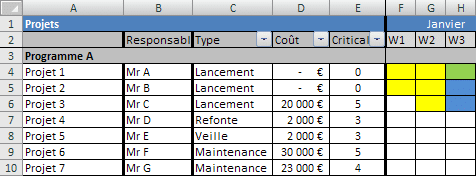
Imaginons que vous ayez besoin de présenter, argumenter, communiquer autour de vos projets devant un comité. Typiquement, vous aurez besoin de partager le type de projet, leur coût et enfin leur criticalité.
Liste de projets pondérés avec définition des responsabilités
Pour les plus méticuleux d’entre nous, on pourra pousser encore plus loin l’exercice sur Excel. Même si l’exemple ici a plus valeur d’illustration que de recommandation, je voulais creuser les relations qui existent entre un chef de projet et les équipes l’entourant. Pour établir ou mapper ces liens, on va utiliser la méthode RASIC qui permet de formaliser les rôles et responsabilités de chacun dans le cadre d’une action définie.

Si les bénéfices sont encore explicites, je déconseille fortement de creuser plus loin la solution Excel car vous allez à coup sûr rencontrer des conflits entre les différentes versions des membres de votre équipe et la votre… quand le fichier central ne sera pas corrompu. Optez plutôt pour une solution se basant sur Microsoft Sharepoint, Microsoft Project Server ou, dans une autre mesure, pour Google Documents ou Huddle.net.

Retrouvez le fichier servant aux exemples ici:
https://www.emarketeur.fr/fichiers/diagramme_de_gantt.xls
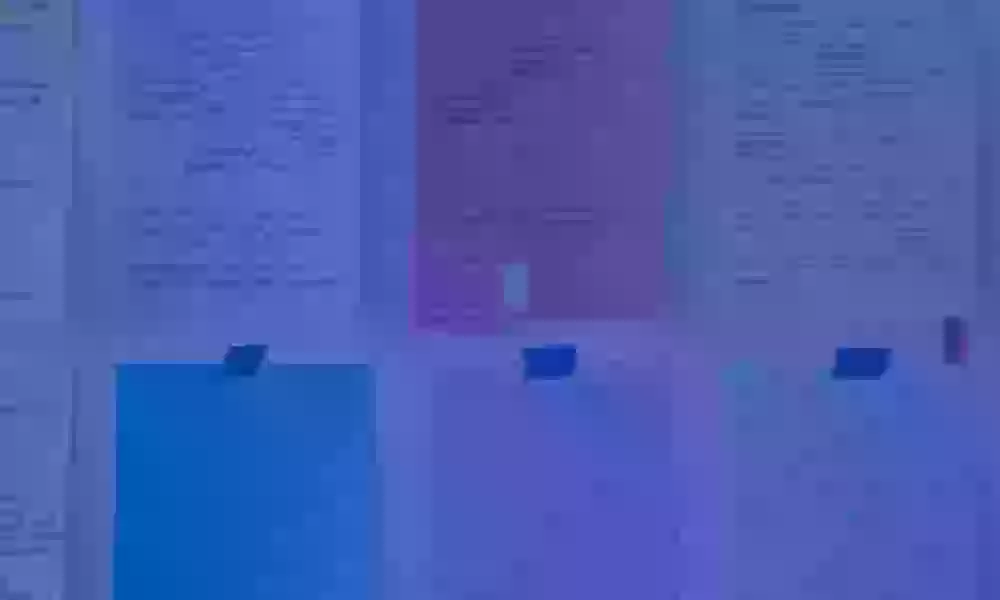
Une réponse sur « Gantt et son diagramme »
[…] Pour en savoir plus sur le diagramme de Gant (Gantt Chart) allez voir sur ce site. […]